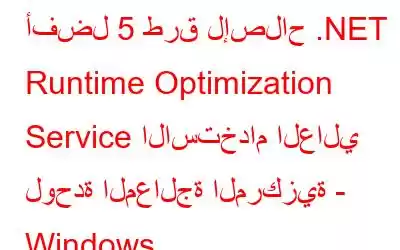لمعرفة سبب الاستخدام العالي لوحدة المعالجة المركزية، عند فتح "إدارة المهام" ورؤية خدمة تسمى .NET Runtime Optimization Service، تستهلك موارد عالية لوحدة المعالجة المركزية، ماذا تفعل؟
ومع ذلك، هل لديك فكرة عن هذه الخدمة؟ حسنًا، إذا كنت لا تعرف أي شيء عنها وتبحث فقط عن حل، فلا داعي للقلق. سنناقش في هذه المقالة ما هو خطأ .NET Framework وأسباب المشكلة وأفضل 5 طرق لإصلاح خطأ .NET Runtime Optimization.
ما هي خدمة تحسين وقت تشغيل .NET؟
تُستخدم خدمة تحسين وقت تشغيل .NET، المعروفة باسم Mscorsvw.exe، لتحسين النظام لتشغيل التطبيقات بسرعة. بشكل عام، لا تستهلك هذه العملية الكثير من الذاكرة. ولكن إذا استغرقت عملية التحسين وقتًا أطول، فقد يتسبب ذلك في استخدام وحدة المعالجة المركزية بشكل كبير. فيما يلي قائمة بالأسباب الشائعة التي قد تواجهك بسبب استخدام .NET Runtime Optimization Service العالي لوحدة المعالجة المركزية على نظام التشغيل Windows 10.
أسباب الاستخدام العالي لوحدة المعالجة المركزية في خدمة تحسين وقت تشغيل .NET
- النظام المصاب. وهذا يعني أنه قد يتم تشغيل برامج ضارة على نظامك مختبئة على مرأى من الجميع تحت اسم خدمة .NET Runtime. لإصلاح ذلك، يوصى باستخدام أفضل حلول مكافحة الفيروسات مثل Systweak Antivirus.
- خدمة تحسين وقت تشغيل .NET الفاسدة
- تعمل خدمة تحسين وقت تشغيل .NET ببطء على جهاز الكمبيوتر
- تحديث محركات الأقراص القديمة
- إصلاح السجلات غير الصالحة
- تنظيف الملفات المكررة
- إزالة الملفات غير المرغوب فيها من النظام
- فحص النظام بحثًا عن إصابات بالبرامج الضارة
- استعادة الملفات المحذوفة
- تحسين الذاكرة وغير ذلك الكثير.
- تحديث برامج التشغيل
- البحث عن البرامج الضارة
- تحسين النظام
طرق إصلاح الاستخدام العالي لوحدة المعالجة المركزية في خدمة .NET Runtime Optimization Service
لإصلاح المشكلة إذا كنت تعتقد أن إنهاء العملية هو الأفضل، فاسمح لي أن أخبرك أن ذلك لن يساعد لأن العملية تساعد التطبيقات وتشغيل الألعاب. قد يؤدي القيام بذلك إلى الإضرار بأداء النظام. ولكن لا يوجد ما يدعو للقلق، فهناك طرق أخرى لإصلاحه. وهنا سوف نقوم بشرح كل منهم واحدا تلو الآخر.
الحل 1. تحسين خدمة .NET Runtime Service
كما هو موضح أعلاه عندما تعمل الخدمة ببطء، فإنك تواجه استخدامًا عاليًا لوحدة المعالجة المركزية لـ .NET Runtime Service على نظام التشغيل Windows 10. لتسريع العملية نحتاج إلى تشغيل الأوامر التالية:
1. في شريط بحث Windows، أدخل موجه الأوامر
2. حدد نتيجة البحث > انقر بزر الماوس الأيمن > تشغيل كمسؤول
3. أدخل هنا الأوامر التالية:
بالنسبة لنظام التشغيل 32 بت: cd C:\Windows\Microsoft.NET\Framework\v4.0.30319
بالنسبة لنظام التشغيل 64 بت: cd C:\Windows\Microsoft.NET\Framework64\v4.0.30319
ملاحظة: حرف محرك الأقراص C d يشير إلى محرك الأقراص المثبت عليه نظام التشغيل. إذا قمت بتثبيته على محرك أقراص آخر، فيرجى تغييره.
4. أدخل بعد ذلك: ngen.exe Executequeueditems > اضغط على مفتاح Enter
5. قم بالخروج من موجه الأوامر وتحقق مما إذا كان الاستخدام العالي لوحدة المعالجة المركزية قد عاد إلى وضعه الطبيعي أم لا.
من المفترض أن يساعد ذلك حيث تقوم الأوامر بتوجيه خدمة .NET للتشغيل بسرعة باستخدام جميع النوى المتاحة.
في حالة عدم نجاح ذلك، يمكنك الانتقال إلى الحل التالي.
الحل 2. فحص النظام بحثًا عن الإصابات
السبب الرئيسي الآخر لوحدة المعالجة المركزية العالية لـ .NET Runtime Optimization Service هو الإصابة بالبرامج الضارة. لحل هذه المشكلة، يوصى بتشغيل أفضل برامج مكافحة الفيروسات. ولهذا نقترح تشغيل برنامج Systweak Antivirus. توفر أداة الحماية النهائية هذه حماية في الوقت الفعلي ويمكنها اكتشاف التهديدات الحديثة والقديمة. علاوة على ذلك، فهو يساعد على البقاء محميًا من تهديدات يوم الصفر، وباستخدامه، يمكنك جدولة عمليات الفحص. ليس هذا فحسب، بل يمكنك أيضًا تحديد نوع الفحص الذي تريد إجراؤه. إذا كنت بحاجة إلى فحص شامل ومتعمق، فمن المستحسن استخدام المسح العميق.
الحل 3. قم بتشغيل البرنامج النصي الرسمي لـ Microsoft
إذا لم يساعدك الحل أعلاه ولم يعجبك تشغيل الأوامر بنفسك، يمكنك استخدام برنامج نصي تم إنشاؤه بواسطة Microsoft لتسريع العملية. لتشغيله اتبع الخطوات التالية:
1. تفضل بزيارة GitHub للحصول على نص رسمي أو انقر هنا
2. انقر بزر الماوس الأيمن على الزر Raw > حفظ الرابط باسم
3. عند حفظه، تأكد من أن نوع الملف هو ملف Windows Script.
4. بعد ذلك، قم بتشغيل البرنامج النصي.
5. عندما يُطلب منك تحديد برنامج، اختر Windows Script Host
بمجرد تنفيذ البرنامج النصي. يجب أن تعمل خدمة تحسين NET بسرعة وسيتم إصلاح الاستخدام العالي لوحدة المعالجة المركزية (CPU) الذي تواجهه بسبب ذلك.
إذا لم يساعد ذلك، فلننتقل إلى الخطوة التالية.
الحل 4. إعادة تشغيل الخدمة
يمكن إصلاح الاستخدام المرتفع لوحدة المعالجة المركزية (CPU) الناتج عن mscorsvw.exe عن طريق إعادة تشغيل الخدمة. لمعرفة كيفية القيام بذلك، اتبع الخطوات التالية:
1. اضغط على Windows + R
2. أدخل Services.msc > موافق
3. انتقل إلى NVIDIA Telemetry Container > انقر بزر الماوس الأيمن > الخصائص
4. انقر فوق السهم المتجه للأسفل بجوار نوع بدء التشغيل وحدد تلقائي > تطبيق > موافق
الآن، توجه إلى إدارة المهام، لن ترى بعد الآن استخدامًا عاليًا لوحدة المعالجة المركزية بسبب خدمة .NET Runtime. ومع ذلك، إذا كان هذا أيضا لم ينجح الأمر، فلنحاول إجراء تمهيد نظيف.
الحل 5. قم بإجراء تمهيد نظيف
لتنفيذ هذه المهمة، اتبع الخطوات التالية:
1. اضغط على Windows + R
2. اكتب msconfig > موافق
3. انقر فوق الخدمات > حدد المربع الموجود بجوار إخفاء كافة خدمات Microsoft > تعطيل الكل > موافق
4. سيُطلب منك الآن إعادة التشغيل أو القيام بذلك لاحقًا. اختر إعادة التشغيل لاحقًا.
5. اضغط مرة أخرى على Windows + R
6. اكتب msconfig > موافق
7. انقر فوق علامة التبويب "بدء التشغيل" > افتح "إدارة المهام"
8. حدد عناصر بدء التشغيل واحدًا تلو الآخر التي تعتقد أنها غير مرغوب فيها > انقر بزر الماوس الأيمن > إنهاء المهمة
9. أعد تشغيل النظام الآن وتحقق مما إذا تم حل المشكلة أم لا.
من المفترض أن يساعد هذا في حل المشكلة. بالإضافة إلى ذلك، للحفاظ على النظام محسنًا ونظيفًا، نقترح تشغيل Advanced System Optimizer. تم تصميم أداة تنظيف الكمبيوتر الشخصي هذه لتحسين نظامك وإبقائه جديدًا. باستخدامه، يمكنك تنفيذ مهام مختلفة مثل:
لمعرفة المزيد حول هذا الموضوع، اقرأ المراجعة الشاملة حول Advanced System Optimizer.
إذا كنت تريد تجربته، فقم بتنزيله اليوم واستمتع بتجربة نظام نظيف ومحسن.
الأسئلة الشائعة - خطأ في خدمة تحسين .NET
السؤال الأول. هل أحتاج إلى خدمة .NET Runtime Optimization؟
نظرًا لأنها إحدى خدمات مكونات Windows المستخدمة لتشغيل التطبيقات وتشغيل البرامج بشكل أسرع. أنت بحاجة إلى تشغيل خدمة .NET Runtime Optimization على النظام.
س2. هل يمكنني تعطيل خدمة تحسين وقت التشغيل .NET؟
لا نوصي بتعطيل الخدمة. ومع ذلك، إذا كنت تواجه استخدامًا عاليًا لوحدة المعالجة المركزية بسبب ذلك، فيمكنك تحسينه باستخدام الأمر أو يمكنك فحص النظام بحثًا عن الإصابة باستخدام أفضل برنامج مكافحة فيروسات لنظام التشغيل Windows.
س3. ما هو برنامج خدمة تحسين وقت التشغيل .NET Mscorsvw.exe؟
Mscorsvw.exe هو أحد مكونات Windows المستخدمة لتحسين الأجهزة وتشغيل التطبيقات بشكل أسرع.
س4. كيف أصلح الاستخدام المرتفع لوحدة المعالجة المركزية لنظام التشغيل Windows؟
لإصلاح الاستخدام المرتفع لوحدة المعالجة المركزية على نظام التشغيل Windows، يوصى بتنفيذ الإجراءات التالية:
ولهذا يمكنك استخدام مُحسِّن النظام المتقدم ، أداة شاملة لتنظيف جهاز Windows الخاص بك وتحسينه.
التلخيصنأمل من خلال تطبيق الإصلاحات الموضحة في هذا المنشور، أن تتمكن من إصلاح مشكلة وحدة المعالجة المركزية العالية لـ .NET Runtime Optimization Service High على نظام التشغيل Windows 10 والإصدارات الأقدم الأخرى. إذا كان لديك أي أسئلة أو تعليقات، شاركها في قسم التعليقات أدناه.
قراءة: 0